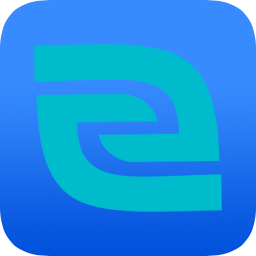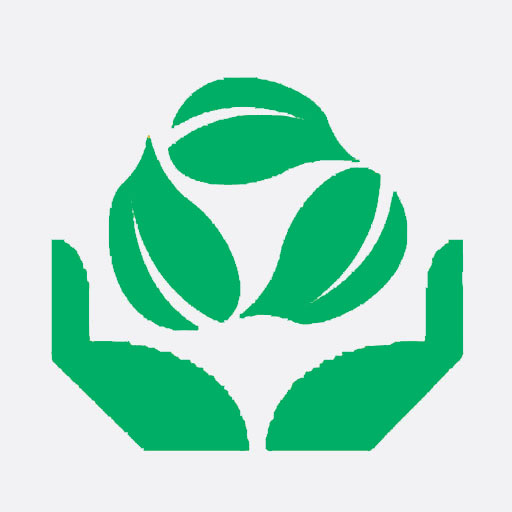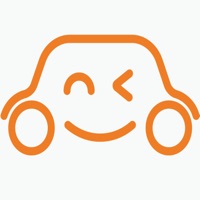电脑提示缺少运行库如何解决
2025-04-27 10:03:02来源:hsysdianji编辑:佚名
在使用电脑的过程中,我们有时会遇到软件无法正常运行或安装失败的情况,系统提示“缺少运行库”。运行库(runtime library)是程序运行时所需的动态链接库(dll)文件的集合,它们对于程序的正常执行至关重要。当系统提示缺少运行库时,我们可以从以下几个维度来解决这一问题。
一、识别缺失的运行库
首先,需要确定具体缺失的是哪种运行库。常见的运行库包括microsoft visual c++ redistributable、.net framework、directx等。系统通常会给出错误代码或缺失文件的名称,这些信息可以帮助我们定位问题。
1. 查看错误提示:注意系统弹出的错误对话框中的详细信息,特别是文件名和错误代码。
2. 使用诊断工具:一些软件提供了诊断工具,可以自动检测缺失的运行库。
二、下载并安装缺失的运行库
一旦确定了缺失的运行库类型,下一步就是下载并安装相应的文件。
1. 官方网站下载:访问microsoft或其他软件供应商的官方网站,下载最新的安装包。确保下载与操作系统版本(32位或64位)相匹配的运行库。

2. 使用第三方工具:有些第三方软件集成了多种运行库的安装包,可以一键检测并修复缺失的运行库。使用这些工具时,要确保来源可靠,避免下载到恶意软件。
三、手动注册dll文件
在某些情况下,即使安装了相应的运行库,程序仍可能提示缺少某个特定的dll文件。这时,可以尝试手动注册该dll文件。
1. 找到dll文件:将下载的dll文件放置在系统的system32(32位系统)或syswow64(64位系统)目录下。
2. 使用regsvr32命令:打开命令提示符(管理员模式),输入`regsvr32 [dll文件路径]`,按回车执行。这将注册指定的dll文件。
四、检查系统更新和驱动更新
有时,系统或硬件驱动的更新可以解决运行库相关的问题。
1. 系统更新:确保操作系统是最新版本。windows update会自动检测并提供必要的更新。
2. 驱动更新:检查并更新显卡、声卡等硬件的驱动程序。过时的驱动程序可能会导致兼容性问题。
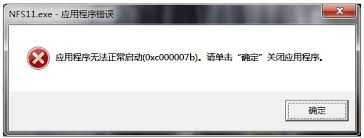
五、修复系统文件
如果以上方法都无法解决问题,可能是系统文件损坏导致的。这时,可以使用系统自带的工具进行修复。
1. sfc扫描:打开命令提示符(管理员模式),输入`sfc /scannow`,按回车执行。这将检查并修复系统文件的完整性。
2. dism修复:如果sfc扫描无法解决问题,可以尝试使用部署映像服务和管理(dism)工具。在命令提示符中输入`dism /online /cleanup-image /restorehealth`,按回车执行。
六、考虑软件兼容性问题
有时,软件本身与操作系统不兼容,也会导致运行库错误。
1. 查看软件要求:检查软件的系统要求,确保它与当前操作系统版本兼容。
2. 使用虚拟机:如果软件只能在旧版操作系统上运行,可以考虑使用虚拟机软件来模拟旧环境。
总之,当电脑提示缺少运行库时,不要慌张。通过识别缺失的运行库、下载并安装相应的文件、手动注册dll、检查系统更新和驱动更新、修复系统文件以及考虑软件兼容性问题等多个维度,通常可以解决这一问题。如果问题依然存在,建议寻求专业的技术支持。